Aqui você tem o nosso análise de Aplicativo NVIDIA 1.0 no eBeta 4, o suficiente para substituir a GeForce?
Antigamente já testamos o primeiro beta do NVIDIA App, nosso colega Breixo fez isso para dar suas impressões. Desta vez tenho que experimentar, dissecar e ver o que melhoraram até agora. Especificamente, tentarei o eBeta 4, que terá poucas alterações em relação à versão final que será lançada em uma semana.
O que é o aplicativo NVIDIA e para que serve?
NVIDIA App é o conjunto de drivers e funções da marca para placas gráficas destinadas a substituir o GeForce Experience. Além de oferecer as mesmas opções de configuração, a NVIDIA adicionou novas em formato mais intuitivo e utilizável por todos.
Para começar, podemos voltar ao drivers ou drivers de versões anteriores caso tenha havido algum problema com a instalação dos novos. Feitas as apresentações, me prepararei para mostrar qual tem sido minha análise do aplicativo NVIDIA.
Análise do aplicativo NVIDIA, todos os detalhes
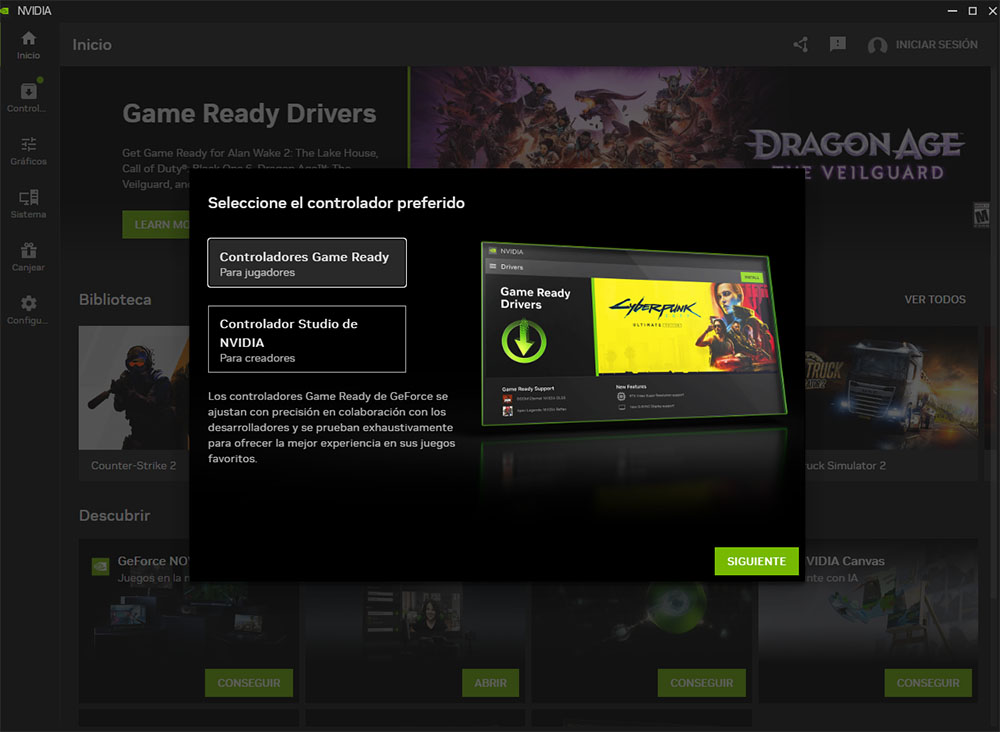
Assim que o instalamos e abrimos, temos acesso a um assistente muito simples para que possamos personalizar o aplicativo.
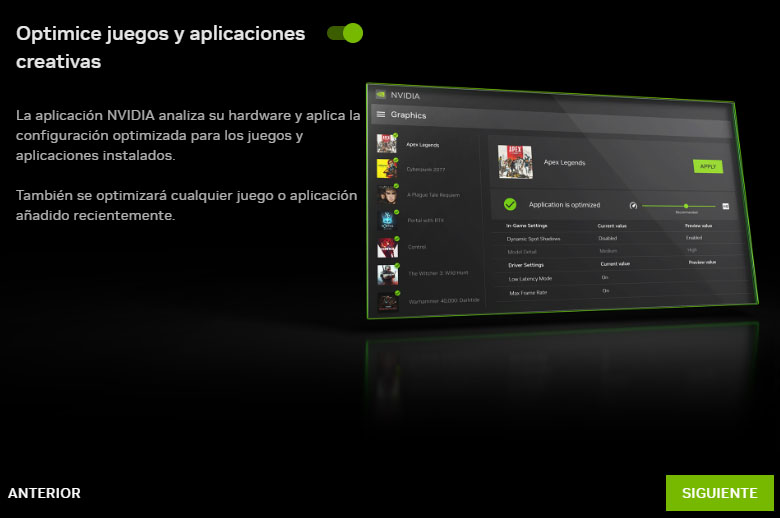
Você já sabe que pode preparar o otimização do jogo ou use uma configuração global de configurações gráficas.
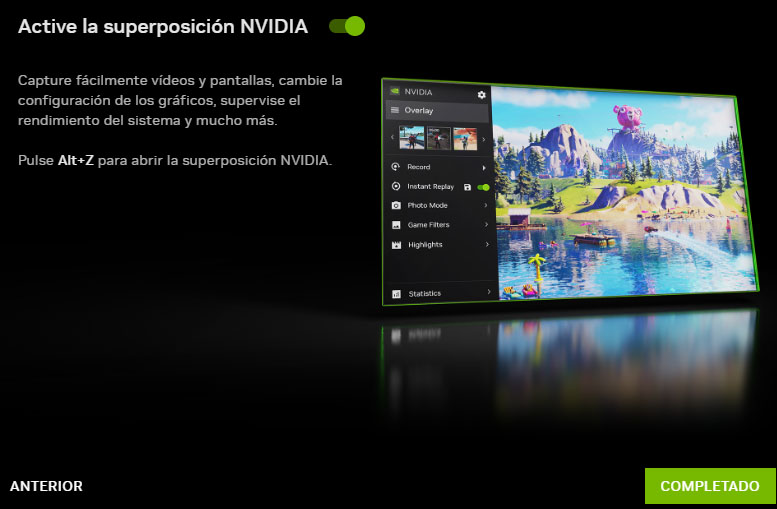
Uma das novidades é o Sobreposição NVIDIAque considero um pouco invasivo porque não tem opacidade por padrão e ocupa grande parte da tela.
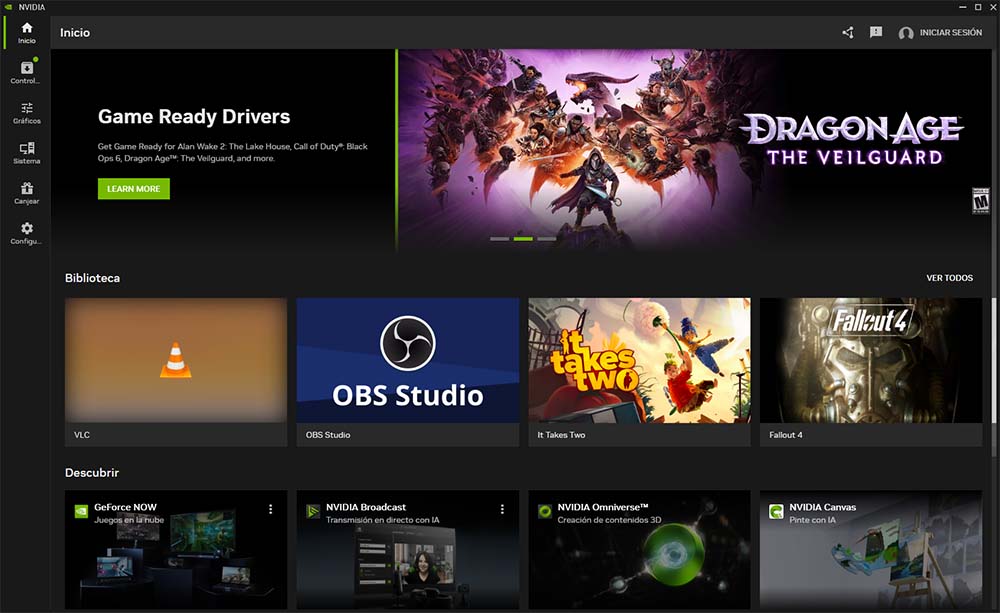
Isto é o que você receberá assim que executar o aplicativo, tendo os menus à esquerda e podendo descobrir os principais serviços NVIDIA: GeForce AGORA (jogos em nuvem), Transmissão (configuração da webcam), Omniverso (plataforma de design 3D), Tela NVIDIA (editor de fotos AI), ICAT, FrameView e ChatRTX (chatbot).
No meu caso, com um RTX 2070 SUPER, é incompatível com NVIDIA ChatRTX porque é necessário um RTX 3000 ou mais recente (coisa de Tensor Cores).
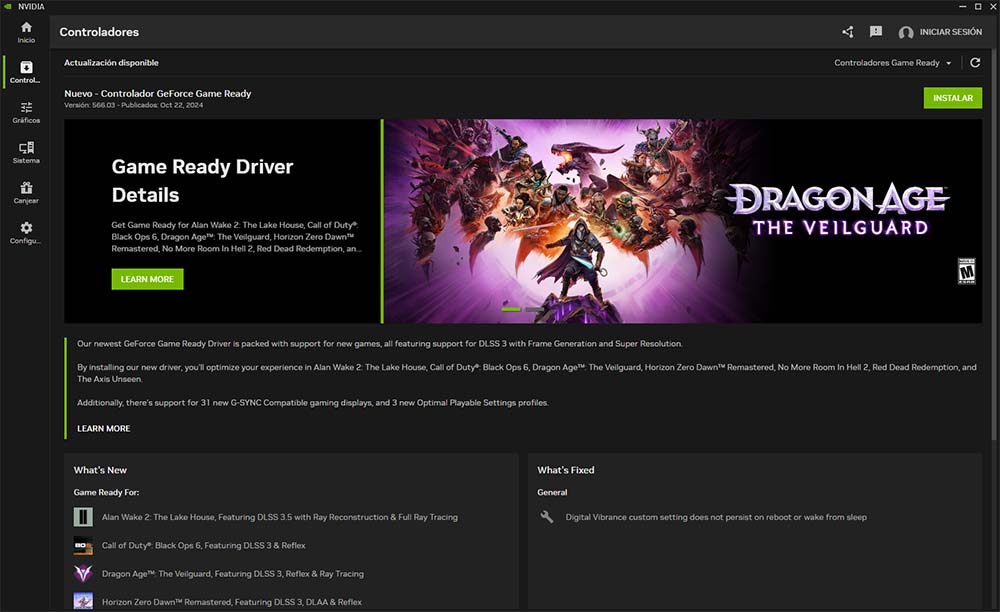
Aqui podemos ver os drivers disponíveis, deixando claro o que foi resolvido e o que há de novo.
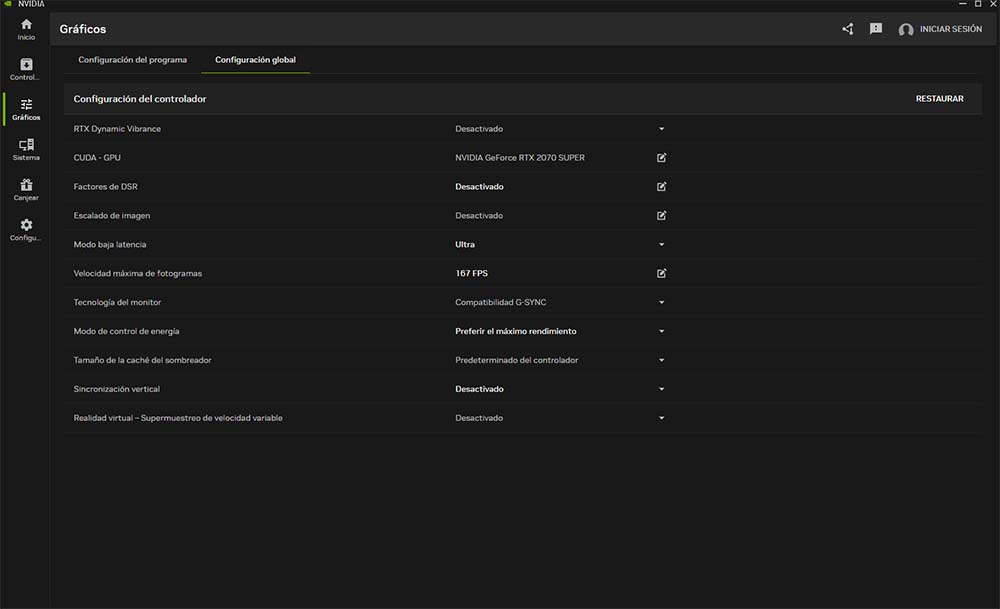
Na seção gráfica, exatamente o que falei antes: você pode configurar globalmente ou individualmente por aplicação. Sempre tive uma configuração global, mas é verdade que para um determinado jogo é muito útil.
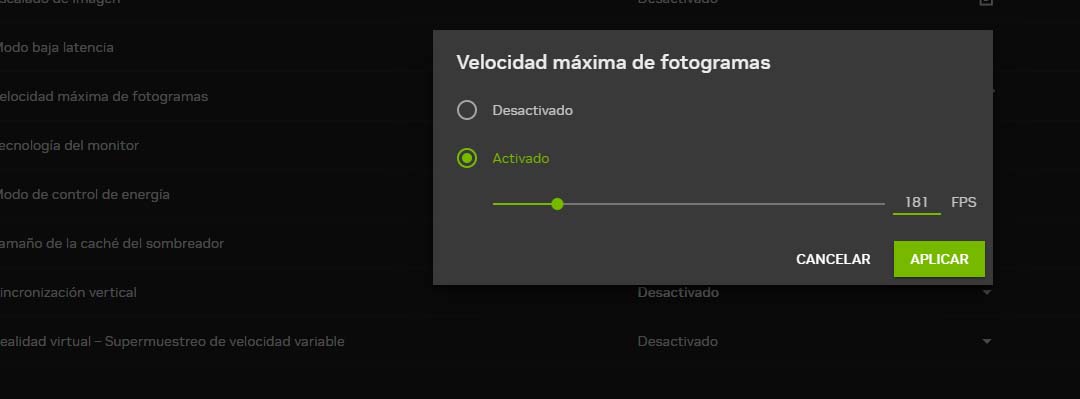
Eu sinto que o A velocidade máxima do FPS é determinada por hertz do seu monitor, que é detectado automaticamente. Meu monitor principal tem 165 Hz, por isso limito o FPS máximo a 165, mas você pode elevá-los ou abaixá-los sem problemas.
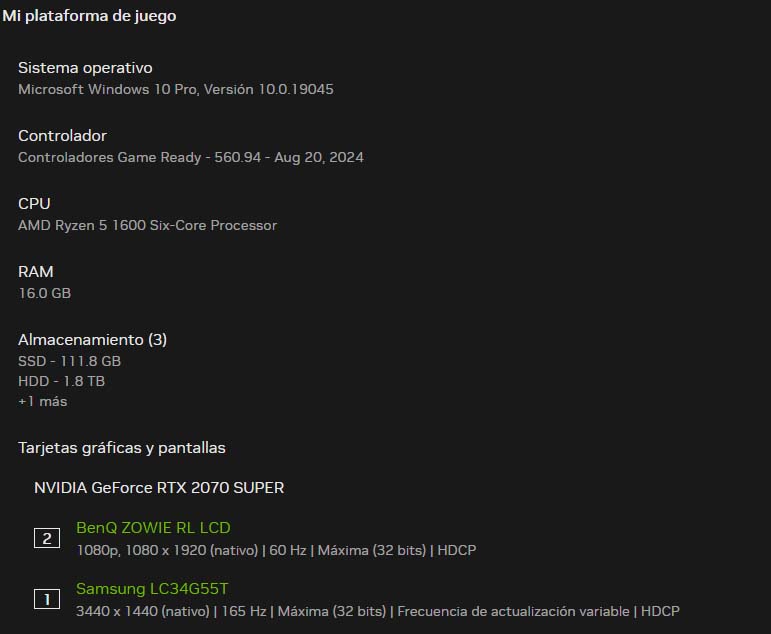
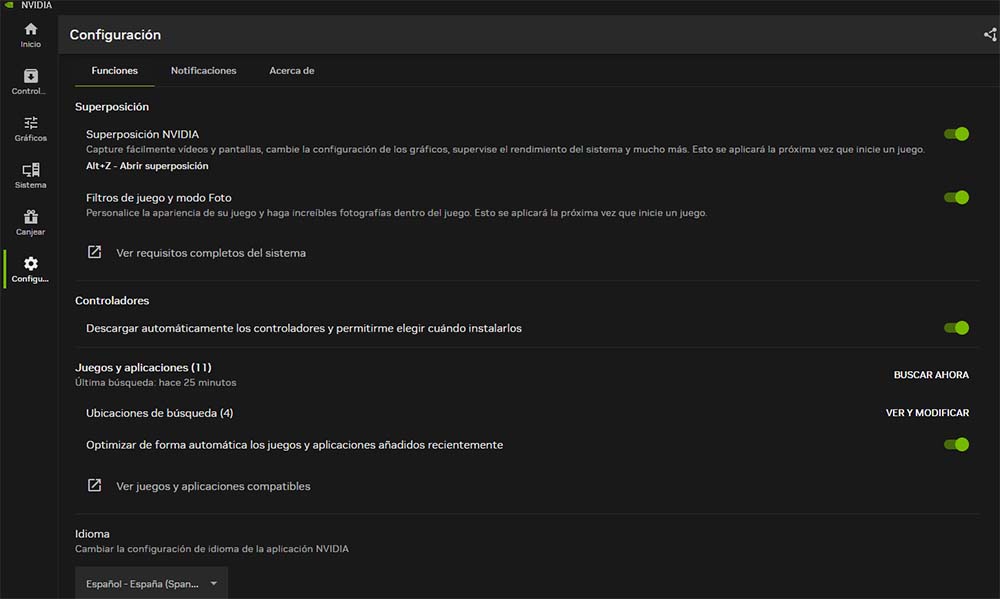
Se você não gostar da sobreposição, poderá desativá-la a qualquer momento; ou se gostar, mas quiser um menu mais simples, você pode remover os filtros do jogo e do Modo Foto.
E o “otimizar jogos automaticamente» Esta é uma configuração individual que o NVIDIA App fará levando em consideração o PC que você possui e o que ele pode oferecer de acordo com os requisitos dos jogos.
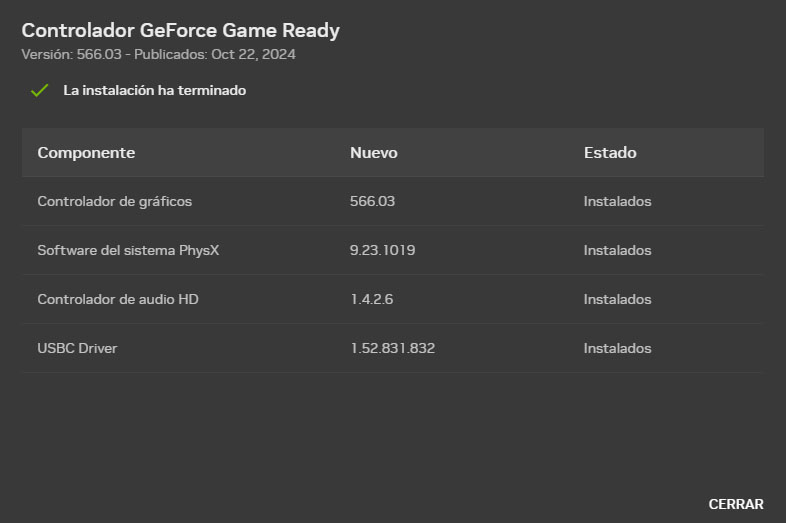
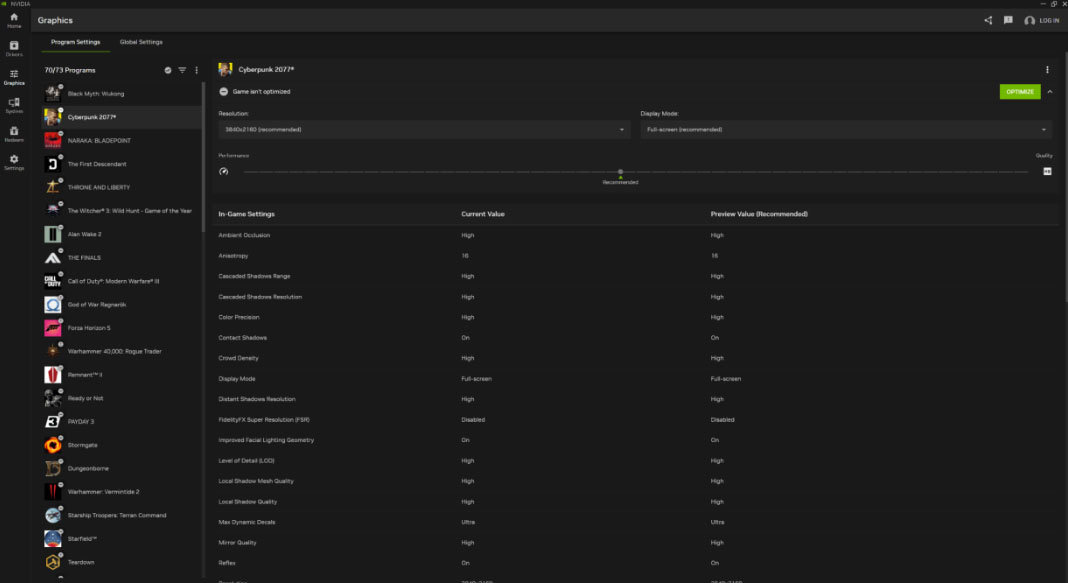
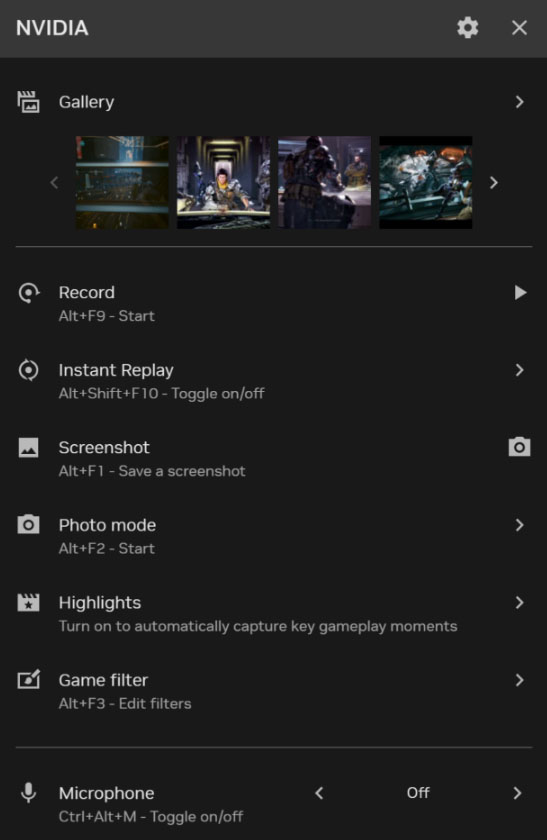
Este é o menu que você verá ao iniciar a sobreposição do aplicativo NVIDIA (ALT + Z), dentro do jogo, mesmo que saia em inglês. Os comandos não funcionaram muito bem para mim, mas grava a tela perfeitamente e acho a galeria útil.
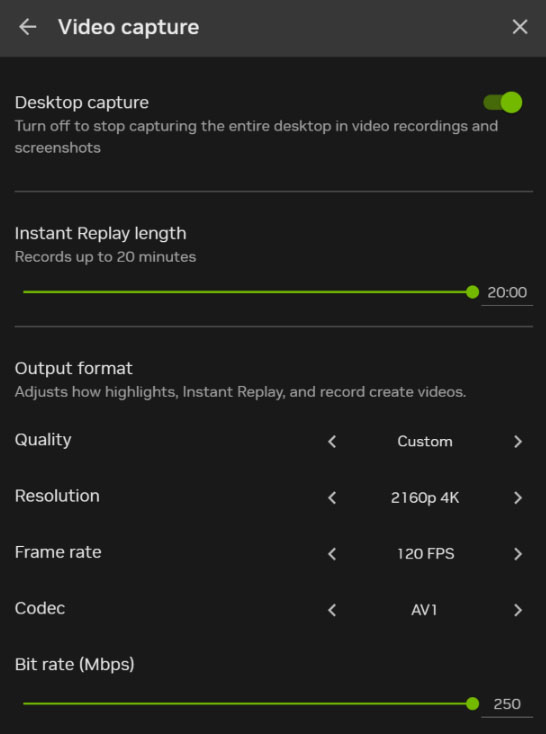
E em relação ao gravação de telapodemos ajustar a qualidade, o FPS, a taxa de bits e até mesmo o codec que você deseja usar. A verdade é que esta seção me parece muito TOP, embora a gravação possa afetar certos FPS em jogos poderosos.
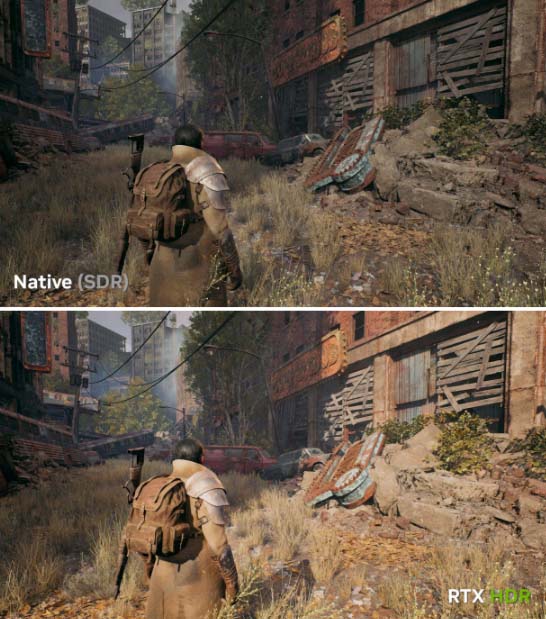
Aqui você pode ver a diferença entre ativar RTX com HDR ou brincar com as configurações sem Ray Tracing e sem HDR. A verdade é que o jogo muda completamente, ficando mais vívido.
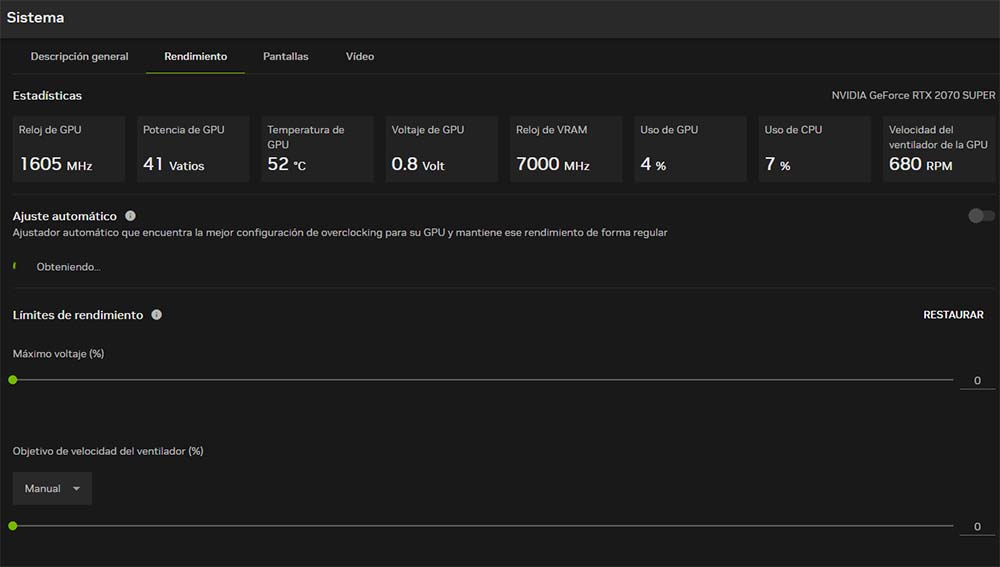
Finalmente, a NVIDIA nos convida a abandonar programas de terceiros com este seção de desempenhoonde podemos tocar o tensão, velocidade RPMalém de monitorar consumo ou temperatura. A coisa do ajuste automático parece ser um perfil overclock leve baseado em um algoritmo que controla mensalmente a gestão deste perfil.
Outra coisa que não disse: É compatível apenas com Windows 10 e 11nada de 8, 7, etc; muito menos MacOS. E você pode usar o aplicativo NVIDIA com seu GeForce GTX (a partir da GTX 800), como acontece com o MX laptop tão famoso.
Conclusões: notícias ou coisas que mudaram
Foi adicionado o menu Sistema, o que acho interessante porque você pode ajustar o desempenho da GPU de forma básica, assim como na aba de vídeo que temos Vídeo de super resolução e HDR habilitados.
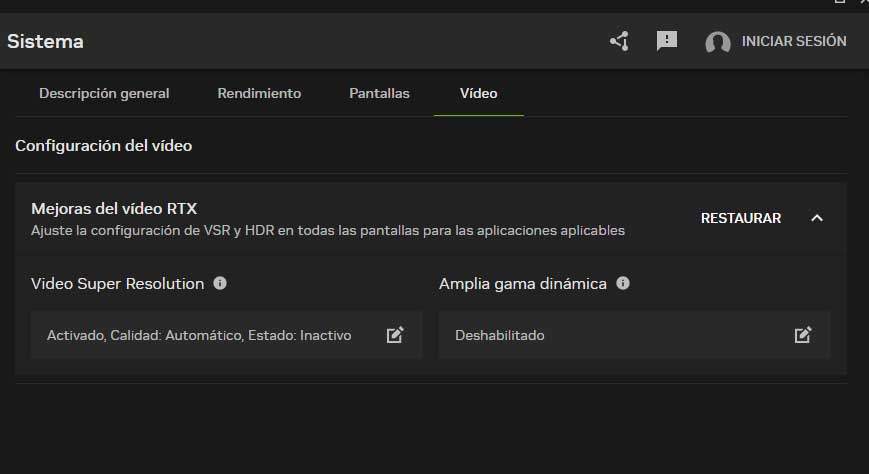
Parece que não mudou muita coisa na seção gráfica, tendo as mesmas opções; nem nada notável na seção de configuração. Sim, parece que Eles se voltaram para a sobreposição e em oferecer mais configurações ou ajustes possíveis; Digamos que eles refinaram um pouco.
Lembre-se que a NVIDIA busca remova o painel de controle com uma interface já arcaica com o qual podemos controlar as configurações do videogame.
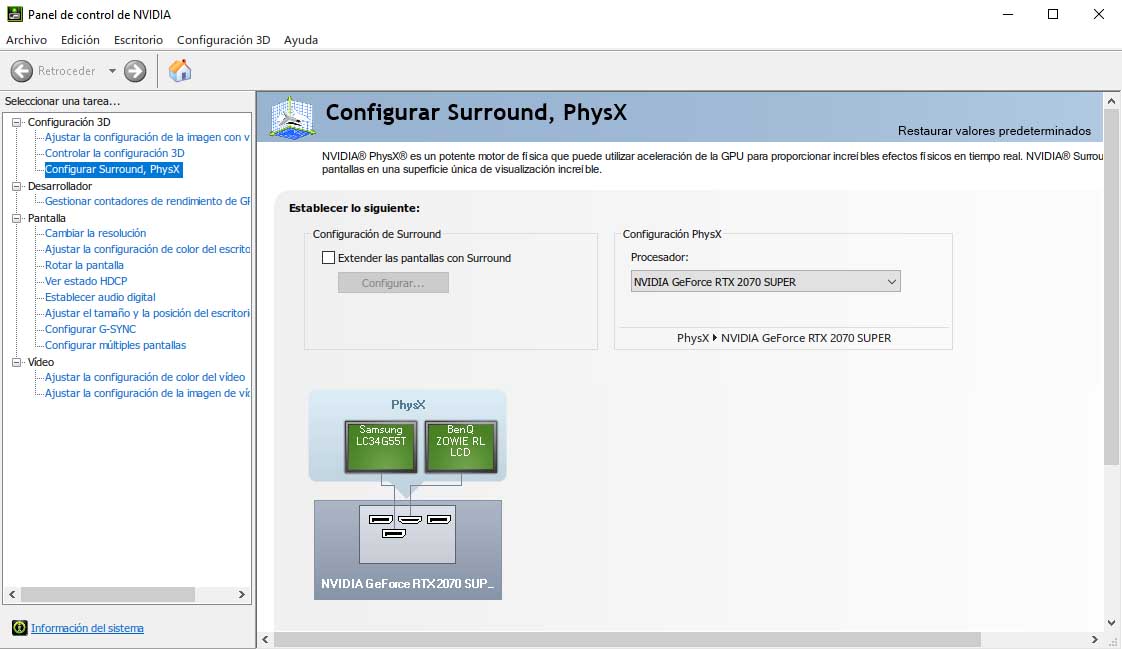
Depois, há coisas interessantes como suporte AV1 na gravação de tela ou Instant Replay, oferecendo muito mais compactação (o que se traduz em menor tamanho de arquivo).
Parece que o trabalho da NVIDIA tem sido implementar tudo corretamente, adicionar algumas funcionalidades extras e ter tudo funcionando para o lançamento. O aplicativo NVIDIA estará disponível em 12 de novembro às 15h. espanhol (14h00 nas Ilhas Canárias), para que você mesmo experimente.
Recomendamos o melhores placas gráficas do mercado
O que você acha?